Szybkie sposoby na zwolnienie miejsca na telefonie z Androidem
Opublikowany: 2019-07-24Smart Phone Cleaner – czyszczenie pamięci, skanuje, czyści i optymalizuje Androida za jednym dotknięciem. Nie tylko to, czyści Androida, czyszcząc pamięć podręczną aplikacji, folder pobierania, archiwizując nieużywane aplikacje, znajdując i usuwając duplikaty plików i nie tylko.
Niewiele rzeczy w życiu jest tak frustrujące. Jednym z nich jest znalezienie miejsca na smartfonie z Androidem. Oznacza to, że nie możesz instalować kolejnych aktualizacji aplikacji, przechowywać zdjęć, niczego pobierać. Ale w przeciwieństwie do innych rzeczy w życiu, pełne irytujące przechowywanie telefonu można łatwo naprawić.
Możesz zwolnić miejsce na Androidzie, czyszcząc pamięć podręczną, usuwając przestarzałe pobrania, niepotrzebne dane, znajdując i usuwając duplikaty plików i inne niechciane dane. Wskazówki, które wyjaśnimy w tym samouczku, pomogą Ci oczyścić system Android i odzyskać przestrzeń dyskową poprzez wyczyszczenie pamięci podręcznej i innych niechcianych danych.
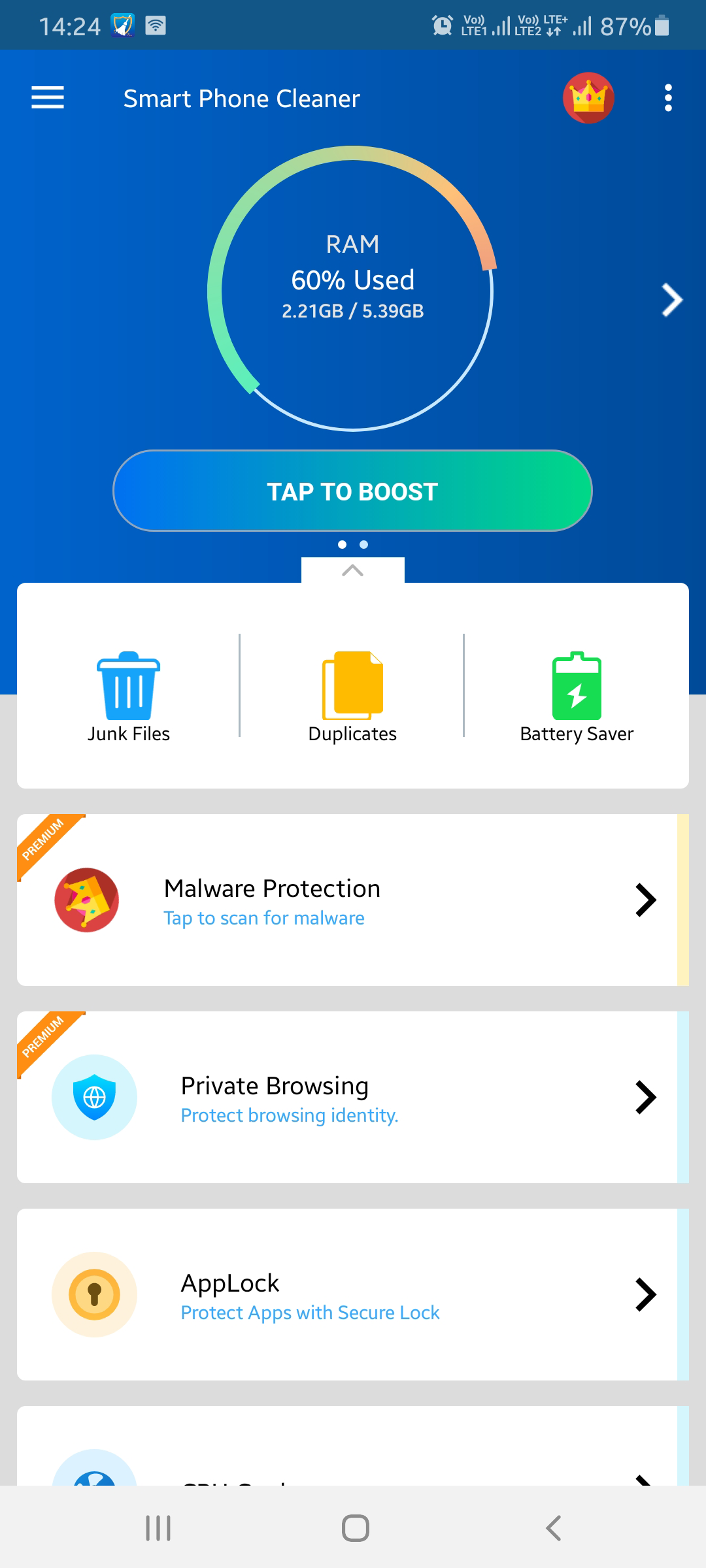
Najlepsze sposoby na zwolnienie miejsca na telefonie z Androidem
1. Wyczyść pamięć podręczną aplikacji w systemie Android
Każda aplikacja zainstalowana na smartfonie z systemem Android ma własne dane w pamięci podręcznej, które wahają się od kilku KB do megabajtów lub nawet więcej. Możesz sprawdzić dane z pamięci podręcznej każdej aplikacji i usunąć je, wybierając Ustawienia > Aplikacje > Pamięć > Wyczyść pamięć podręczną.

Buforowane dane w Androidzie zajmują wystarczająco dużo miejsca, czyli ponad gigabajt. Dlatego, aby zwolnić miejsce na Androidzie, musisz wyczyścić dane aplikacji z pamięci podręcznej na Androida.
Dane w pamięci podręcznej to w zasadzie tylko niepotrzebne pliki, dlatego nie martwiąc się o jakiekolwiek negatywne skutki, możesz wyczyścić pamięć podręczną i zwolnić miejsce na smartfonie z Androidem.
2. Wyczyść folder Pobrane
Podobnie jak komputery PC i Mac, Android również ma folder Pobrane i jest ulubioną kryjówką dla niepotrzebnych plików pobranych wraz z aplikacjami lub z Internetu. Co więcej, czyszczenie niechcianych danych z folderu pobierania działa jak czyszczenie pamięci telefonu.

Aby oczyścić system Android i zoptymalizować jego wydajność, dotknij folder Pobrane > przycisk Kosz > dotknij kosza, aby go usunąć.
Jeśli jest to mylące, możesz spróbować użyć narzędzia Smart Phone Cleaner — czyszczenia pamięci i pamięci, które pomoże Ci zidentyfikować i usunąć niechciane dane z folderu Download.
Aby z niego skorzystać, pobierz Smart Phone Cleaner ze sklepu Google Play lub dotknij poniższego linku:
Po zakończeniu uruchom narzędzie do czyszczenia smartfona — czyszczenie pamięci telefonu> Eksplorator plików> Pobrane pliki> dotknij i wybierz plik, który chcesz usunąć> Usuń teraz.

Korzystając z tych prostych kroków, możesz łatwo usunąć niechciane pobrane pliki i wyczyścić pamięć telefonu swojego Androida.
3. Usuń zdjęcia z galerii, które mają kopię zapasową
Użytkownicy telefonów z Androidem zgodzą się, że telefony z Androidem są niesamowite. Jedną z najlepszych funkcji oferowanych przez aplikację Zdjęcia Google jest tworzenie kopii zapasowej pełnej biblioteki zdjęć na internetowym koncie Google. Po utworzeniu kopii zapasowej wszystkich multimediów możesz usunąć je z lokalnej pamięci, aby zwolnić miejsce na swoim Androidzie.
Aby zwolnić miejsce w systemie Android bez martwienia się o dane, tj. zdjęcia, wykonaj poniższe czynności:
- Uruchom aplikację Zdjęcia.
- Stuknij poziome linie w lewym górnym rogu > stuknij Zwolnij miejsce.
- Aplikacja Zdjęcia pozwoli Ci teraz określić, ile miejsca będziesz mógł Zwolnić. W moim przypadku jest to 3,28 GB.
- Stuknij w Zwolnij. Dzięki temu wszystkie kopie zapasowe obrazów, które zajmują wewnętrzne miejsce na twoim urządzeniu, zostaną usunięte.

Pomoże to oczyścić system Android i zwolnić miejsce.
Uwaga: Pamiętaj, że aplikacja Zdjęcia usuwa oryginały w pełnej rozdzielczości, jeśli masz skonfigurowane ustawienie „Wysoka jakość” dla nieograniczonego przechowywania w chmurze, ale o niższej rozdzielczości dla kopii zapasowych zdjęć. Dlatego przed użyciem tej funkcji wykonaj kopię zapasową na innym urządzeniu.
4. Zarządzaj pobraną muzyką
Przeważnie wszystkie aplikacje muzyczne umożliwiają pobieranie muzyki, możesz zdecydować, gdzie chcesz ją zapisać. Tak czy inaczej, skończysz z wieloma plikami muzycznymi zajmującymi dużą ilość miejsca do przechowywania.
Jeśli jednak korzystasz z Muzyki Google Play, możesz sprawdzić miejsce zarezerwowane na muzykę i podcasty. Aby sprawdzić pobieranie i zarządzać nimi, dotknij trzech poziomych linii w lewym górnym rogu > dotknij Ustawienia > Zarządzaj pobieraniem.
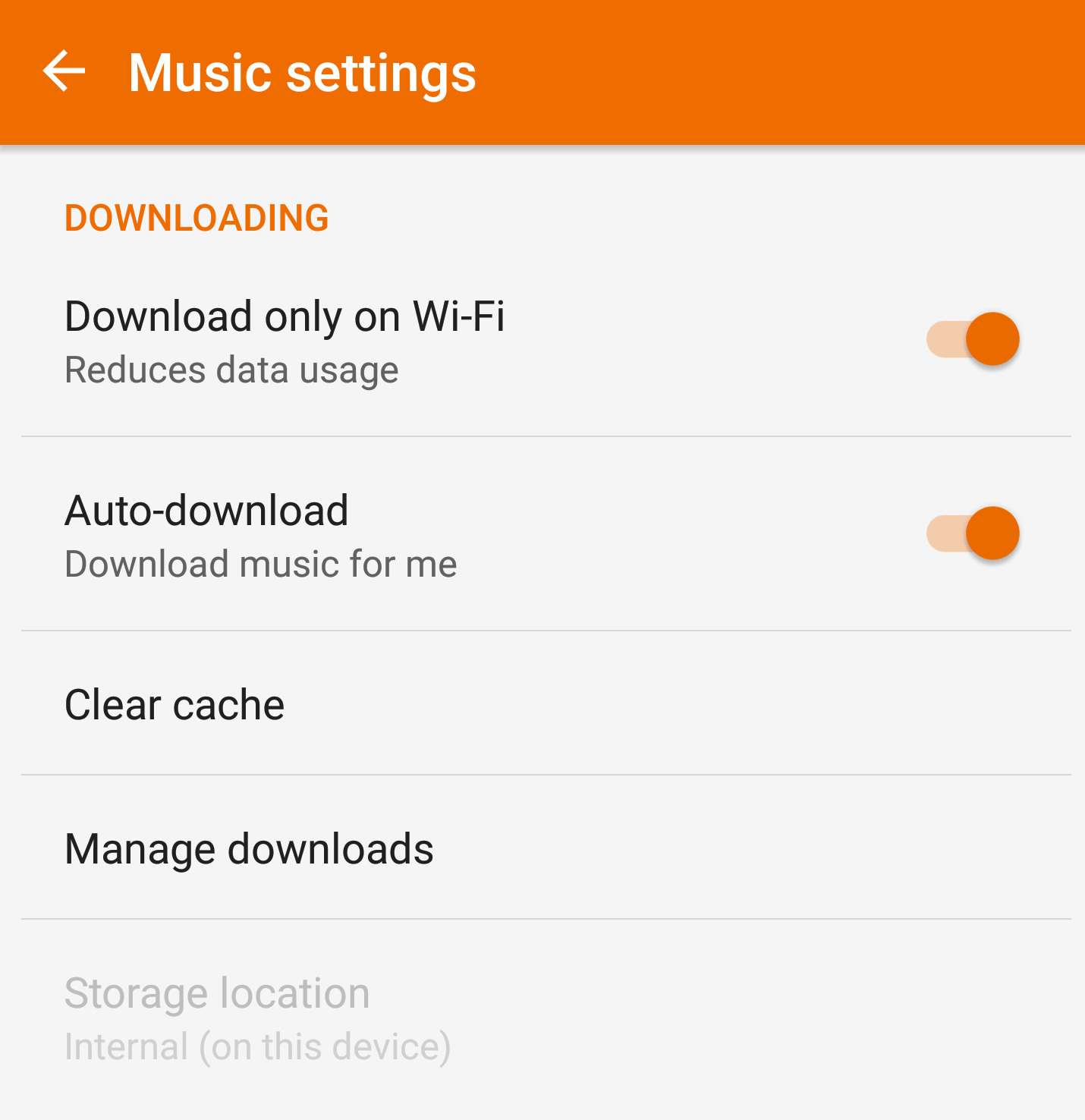
Tutaj uzyskasz wszystkie informacje. Aby usunąć pobrany utwór lub podcast, dotknij pomarańczowy przycisk Pobrane . Podobne kroki będą działać z popularnymi aplikacjami muzycznymi, takimi jak Spotify, YouTube Music czy Apple Music itp. Oznacza to, że możesz usunąć wszystko, co pobrałeś, gdy już tego nie potrzebujesz, i zwolnić miejsce na Androidzie .
Wskazówka: te same czynności możesz wykonać, aby zarządzać pobranymi plikami w aplikacji Filmy i TV Play.
5. Usuń mapy offline, aby wyczyścić przestrzeń dyskową
Mapy offline to rzeczywiście świetna funkcja udostępniana przez Mapy Google. Przydaje się, gdy nie znajdujesz się w strefie sieci i nie znasz wyjścia. Ale podobnie jak inne rzeczy, to również ma swoje wady i zalety. Zajmuje miejsce w pamięci na Twoim Androidzie. Dlatego jeśli pamięć telefonu jest pełna, spróbuj usunąć mapy offline.

Aby sprawdzić, ile miejsca zajmują mapy offline i usunąć mapy Google offline. Otwórz Mapy Google > dotknij trzech poziomych linii w lewym górnym rogu. Tutaj możesz zobaczyć wszystkie mapy offline wraz z informacjami o zajmowanej przez nie przestrzeni dyskowej. Jeśli jest ich więcej, usuń mapy offline, aby zwolnić miejsce w systemie Android. Aby to zrobić, dotknij trzech kropek obok lokalizacji, którą chcesz usunąć > Usuń.

Pomoże to odzyskać miejsce na urządzeniu z Androidem.
6. Archiwizuj aplikacje
Pobieranie aplikacji w dogodnym dla Ciebie czasie wyróżnia Androida. Oznacza to, że nawet z przeglądarki internetowej na komputerze możesz pobrać i zainstalować. aplikacje. Ale to zapycha twój smartfon z Androidem aplikacjami, których rzadko używasz lub nigdy nie używałeś.
Rozwiązaniem jest oczywiście usunięcie tych aplikacji. Ale sprawdzanie każdej aplikacji jest czasochłonne. W związku z tym możesz skorzystać z modułu App Manager programu Smart Phone Cleaner . Wyświetli listę wszystkich zainstalowanych aplikacji, dając opcję Archiwizuj lub Usuń aplikacje.
Archiwizacja pomaga wyczyścić pamięć wewnętrzną i przywrócić aplikację, kiedy tylko tego potrzebujesz. Jest to najłatwiejsza metoda wyczyszczenia pamięci telefonu i zwolnienia miejsca w systemie Android.
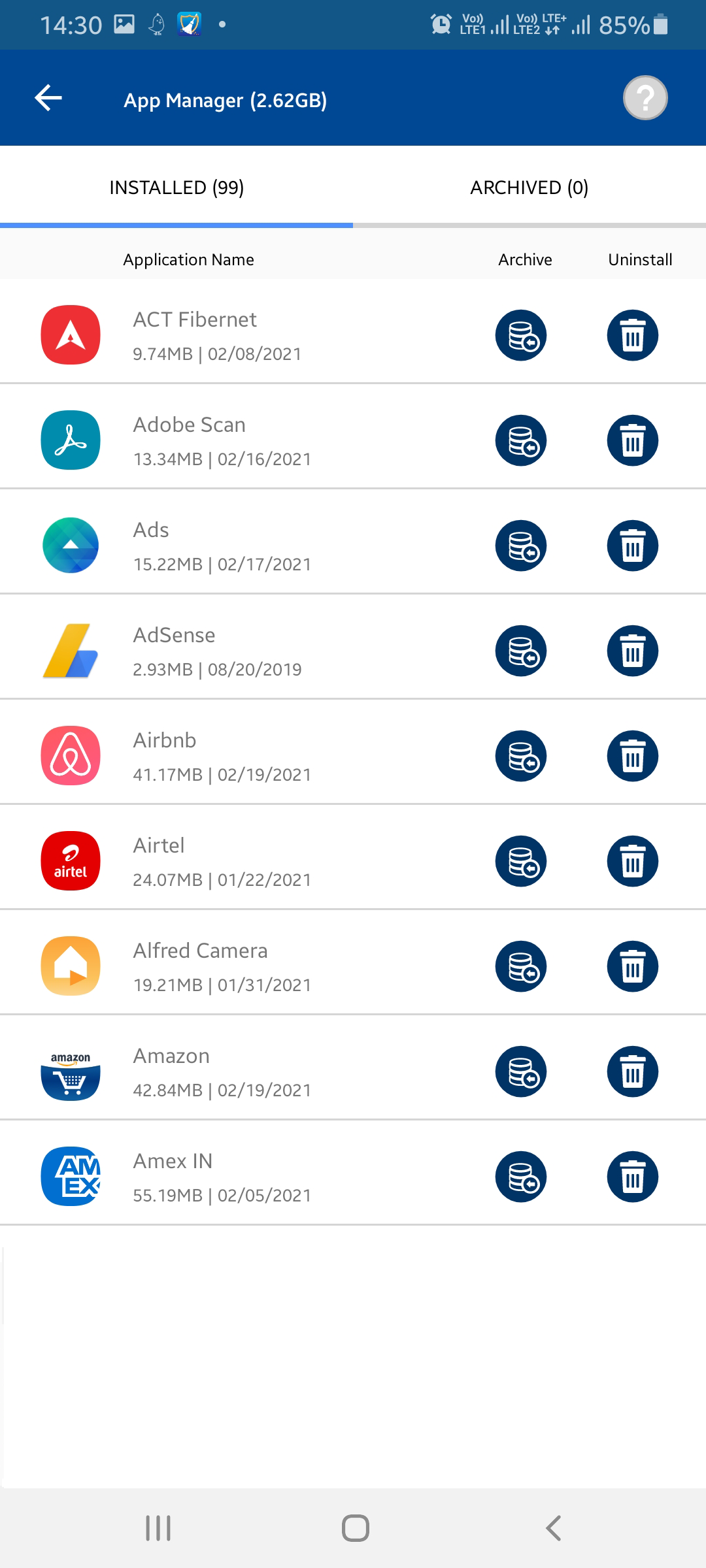
Poza tym możesz przejść do aplikacji Sklep Play> dotknij trzyliniowego przycisku menu> Moje aplikacje i gry> karta Zainstalowane > przycisk Sortuj trzy poziome linie> sortuj, wybierając opcję.
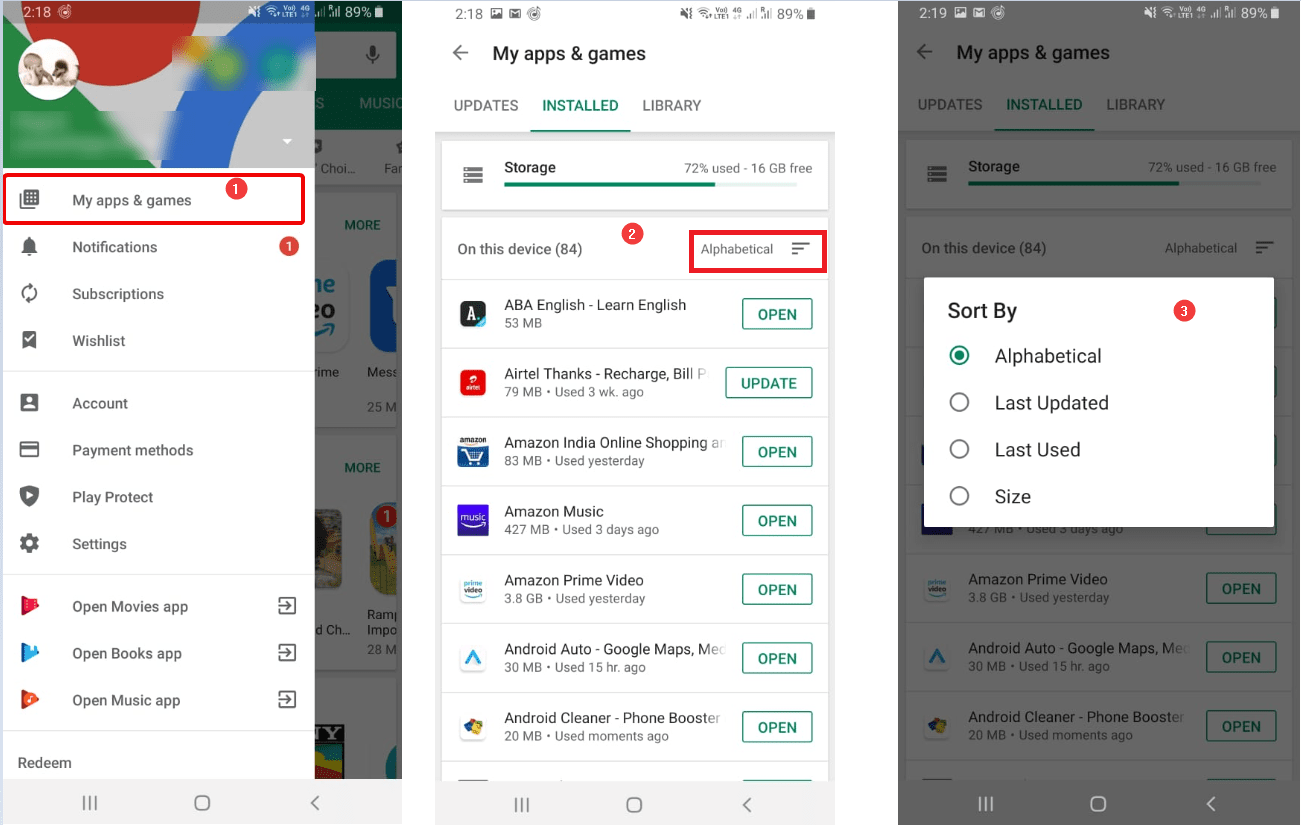
Jeśli wybierzesz opcję Ostatnio używane , przewiń w dół do pełnej listy i poszukaj najrzadziej używanych aplikacji. Stuknij aplikację i odinstaluj ją. Pomoże to zwolnić pamięć i wyczyścić pamięć telefonu w systemie Android.
7. Usuń zduplikowane pliki
Zakładamy, że pobrałeś już Smart Phone Cleaner . Jeśli nie, możesz go teraz pobrać.
Korzystając z tego inteligentnego czyszczenia zasilania systemu Android, optymalizatora pamięci i wzmacniacza pamięci, możesz łatwo znaleźć i usunąć duplikaty plików. Co więcej, możesz wykonać kopię zapasową tych plików i wyczyścić pamięć podręczną aplikacji.
Zduplikowane pliki są przechowywane w telefonie z kilku powodów – plik jest pobierany wiele razy, wysyłając i odbierając to samo zdjęcie przez WhatsApp lub inne platformy mediów społecznościowych, kolejno klikając zdjęcia i z innych powodów. Te pliki zajmują dużo miejsca, dzięki czemu pamięć telefonu jest pełna. Aby odzyskać miejsce zajmowane przez te pliki, możesz użyć funkcji Duplicate programu Smart phone cleaner .
Ta funkcja pomoże Ci znaleźć i usunąć duplikaty plików.
Aby z niego skorzystać, uruchom Smart phone cleaner > Duplikaty. Zobaczysz teraz listę duplikatów przechowywanych na Twoim Androidzie, które możesz usunąć, aby zwolnić miejsce na Androidzie.

Dla uproszczenia moduł Duplikaty automatycznie zaznacza jedną kopię każdej grupy. Jeśli zgadzasz się z wyborem, dotknij Usuń teraz. Alternatywnie możesz wybrać pliki ręcznie. Pomoże to zwolnić miejsce w systemie Android.
8. Użyj Dysku Google
Z każdym kontem Google otrzymujesz 15 gigabajtów bezpłatnego miejsca w chmurze. Na Dysku Google możesz utworzyć kopię zapasową wszystkiego, czego nie używasz często na telefonie z Androidem. Po prostu wybierz plik > Udostępnij lub Wyślij do > wybierz Dysk z dostępnych opcji.

W ten sposób będziesz mógł wykonać kopię zapasową wszystkich wybranych danych na dysku i zwolnić miejsce w pamięci wewnętrznej.
Oprócz tych kroków możesz użyć narzędzia do czyszczenia smartfona — czyszczenia pamięci telefonu, aby wyczyścić pamięć podręczną aplikacji, dane WhatsApp, niepotrzebne pliki, hibernować aplikacje, zwiększyć wydajność gry i wiele więcej.
Ten program do czyszczenia pamięci podręcznej aplikacji, wzmacniacza telefonu i optymalizatora pamięci jest wyposażony w łatwy w użyciu i intuicyjny interfejs, który pomoże zwolnić miejsce w systemie Android.
Aby dowiedzieć się, ile miejsca zajmuje media WhatsApp, uruchom Smart Phone Cleaner> WhatsApp.
Zobaczysz teraz mądrą listę kategorii plików zajmujących miejsce, tj. obrazów, filmów, dokumentów. Wybierz pliki, których nie chcesz już zachować, i dotknij Usuń teraz.

W ten sposób będziesz mógł zwolnić miejsce na swoim Androidzie zajmowane przez media WhatsApp.
Aby oszczędzać baterię na swoim Androidzie, możesz hibernować aplikacje. Oprócz tego możesz wyczyścić niepotrzebne pliki, wyczyścić pamięć podręczną aplikacji itp.
Wszyscy chcemy, aby nasz smartfon z Androidem był zoptymalizowany, ale robienie tego ręcznie jest czasochłonne. Dlatego jeśli szukasz łatwego do zwolnienia miejsca, wyczyszczenia pamięci telefonu, wyczyszczenia pamięci podręcznej aplikacji i zrobienia o wiele więcej, spróbuj użyć narzędzia Smart Phone Cleaner . Oprócz korzystania z powyższych wskazówek, aby wyczyścić pamięć telefonu, obsługuj pamięć telefonu pełną, wyczyść pamięć podręczną aplikacji. Mamy nadzieję, że spodobały Ci się te krótkie wskazówki, jak zwolnić miejsce na Androidzie. Dziel się nimi z przyjaciółmi i rodziną, ponieważ dzielenie się to troskliwe :-). Aby uzyskać więcej takich wskazówek i sztuczek, śledź nas i oglądaj nasz kanał na YouTube.
Śledź nas na:

